كيفية إضافة اشتراكات تجريبية مجانية في ووردبريس (4 طرق)
نشرت: 2023-06-08هل تريد إضافة اشتراكات تجريبية مجانية في WordPress؟
تعد الاشتراكات طريقة رائعة للحصول على إيرادات متسقة ومتكررة لعملك. ومع ذلك ، قد يكون من الصعب إقناع الأشخاص بالتسجيل في اشتراكات طويلة الأجل.
في هذا الدليل ، سنوضح لك كيفية الحصول على المزيد من الاشتراكات عن طريق إضافة اشتراكات تجريبية مجانية إلى موقع WordPress الخاص بك.
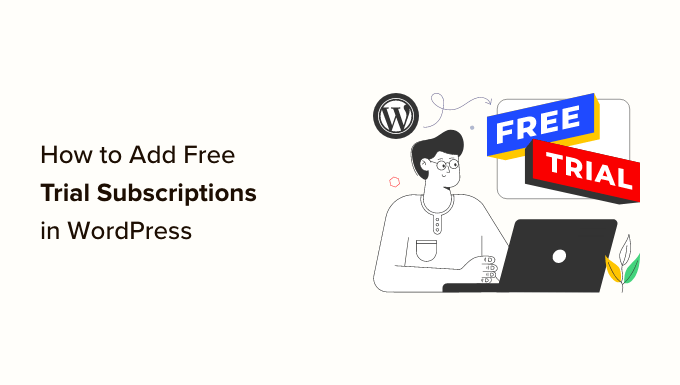
لماذا تضيف اشتراكات تجريبية مجانية في ووردبريس؟
من خلال إضافة اشتراكات إلى موقع الويب الخاص بك ، سيكون لديك تدفق نقدي أكثر اتساقًا ، وأخطاء دفع أقل ، وتأخيرات أقل في الدفع. ومع ذلك ، غالبًا ما يرغب العملاء في المحاولة قبل الشراء ، خاصةً إذا كنت تبيع اشتراكات طويلة الأجل أو أكثر تكلفة.
مع قول ذلك ، من الجيد تقديم تجارب مجانية لجميع اشتراكاتك. على سبيل المثال ، قد تمنح العملاء إصدارًا تجريبيًا مجانيًا لمدة شهر من خدمة مربع الاشتراك أو إنشاء بطاقة مرور مجانية لمدة أسبوع واحد لدروس اليوجا عبر الإنترنت.
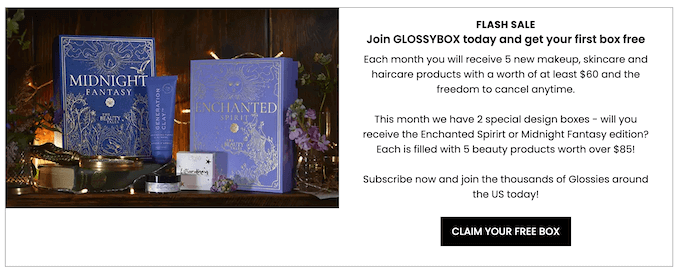
إذا استمتع العملاء بالإصدار التجريبي المجاني ، فقد يدفعون مقابل اشتراك مميز. حتى إذا لم يقم المتسوقون بالتسجيل على الفور ، فلا يزال بإمكانك استخدام معلومات الاتصال الخاصة بهم للقيام بإنشاء عملاء محتملين. على سبيل المثال ، قد ترسل لهم رموز قسيمة حصرية أو تستهدفهم بإشعارات الدفع عبر الويب.
مع ما يقال ، دعنا نرى كيف يمكنك إضافة اشتراكات تجريبية مجانية في WordPress. ما عليك سوى استخدام الرابط السريع أدناه للانتقال مباشرة إلى الطريقة التي تريد استخدامها.
- الطريقة الأولى: التنزيلات الرقمية السهلة (نسخة تجريبية مجانية للبرامج والمنتجات الرقمية)
- الطريقة الثانية. MemberPress (نسخة تجريبية مجانية للعضويات أو الدورات)
- الطريقة الثالثة: اشتراكات WooCommerce (نسخة تجريبية مجانية للمنتجات المادية)
- الطريقة الرابعة. WP Simple Pay (نسخة تجريبية مجانية للخدمات المخصصة)
الطريقة الأولى: التنزيلات الرقمية السهلة (نسخة تجريبية مجانية للبرامج والمنتجات الرقمية)
هل ترغب في تقديم اشتراك تجريبي مجاني للمنتجات الرقمية؟ ربما كنت تخطط لبيع اشتراكات للدورات التدريبية عبر الإنترنت ، أو موقع ويب للصور الفوتوغرافية ، أو متجر موسيقى رقمي ، أو أي شيء آخر.
أسهل طريقة لتقديم اشتراكات تجريبية مجانية للمنتجات الرقمية هي استخدام التنزيلات الرقمية السهلة. يتيح لك هذا المكون الإضافي بيع الكتب الإلكترونية وملفات PDF وملفات الصوت ومقاطع الفيديو وأي نوع آخر من المنتجات الرقمية بسهولة.
والأفضل من ذلك ، إذا كنت أحد عملاء SiteGround ، فإن المكون الإضافي Easy Digital Downloads يأتي مثبتًا مسبقًا ، بحيث يمكنك البدء في بيع الاشتراكات والمنتجات الرقمية على الفور.
في هذا الدليل ، سنوضح لك كيفية إنشاء نسخة تجريبية مجانية لمرور الوصول الكامل. ستبدو هذه البطاقة تمامًا مثل أي منتج رقمي آخر في متجرك عبر الإنترنت.
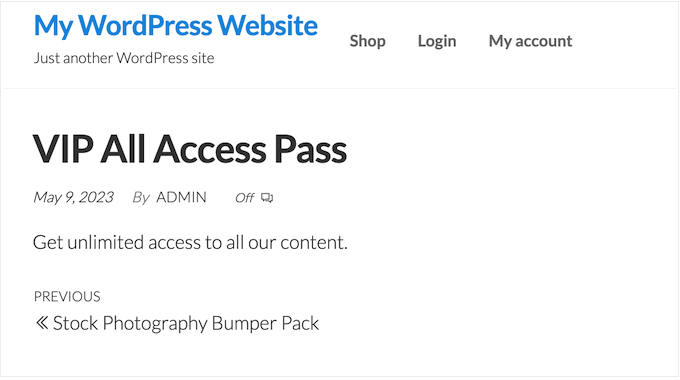
بعد الاشتراك في الإصدار التجريبي المجاني ، سيتمكن العملاء من عرض منتجات مختلفة والوصول إليها وتنزيلها من متجرك عبر الإنترنت.
يمكن للعملاء ببساطة النقر فوق ارتباط داخل حسابهم ، لمشاهدة جميع المنتجات المضمنة في تصريح المرور المجاني.
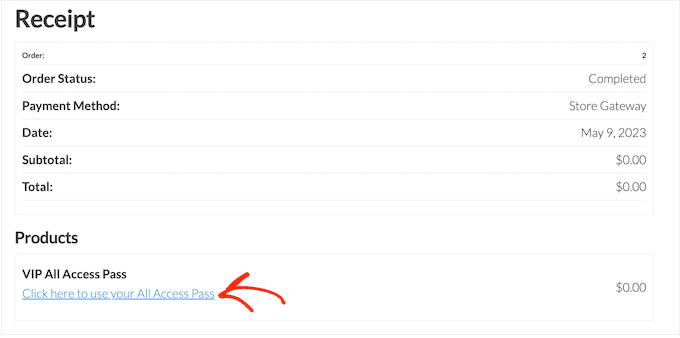
لمنع العملاء من إساءة استخدام الإصدار التجريبي الخاص بهم ، يمكنك تعيين حدود التنزيل اليومية ، وقصر البطاقة المجانية على فئات منتجات معينة ، والمزيد.
مع وضع كل ذلك في الاعتبار ، سنستخدم ثلاثة ملحقات لإنشاء نسخة تجريبية مجانية سهلة الاستخدام "وصول كامل". ستحتاج إلى شراء الترخيص الموسع أو الأعلى للتنزيلات الرقمية السهلة لتنزيل هذه الامتدادات الثلاثة.
للحصول على إرشادات خطوة بخطوة حول كيفية إعداد التنزيلات الرقمية السهلة ، يرجى الاطلاع على دليلنا حول كيفية بيع التنزيلات الرقمية على WordPress.
قم بتثبيت ملحقات التنزيلات الرقمية السهلة
بعد إعداد التنزيلات الرقمية السهلة ، حان الوقت لتثبيت الامتدادات بالانتقال إلى التنزيلات »الإضافات .
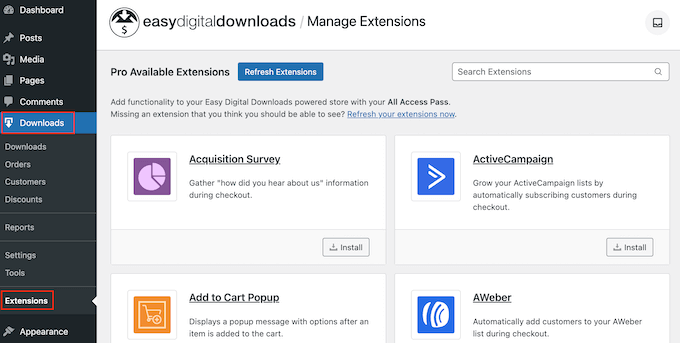
في هذه الشاشة ، ابحث عن ملحقات "بلا حدود" والتنزيلات المجانية والمدفوعات المتكررة.
لكل امتداد ، انقر فوق الزر "تثبيت".
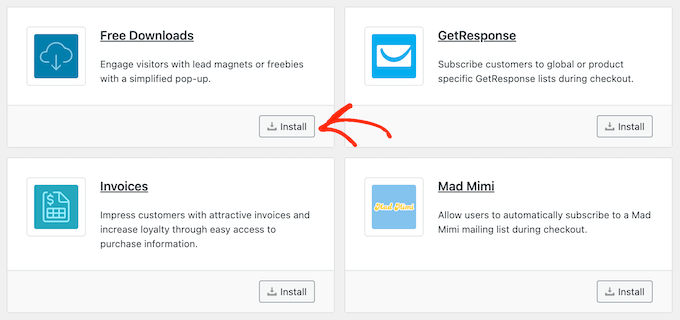
أنشئ اشتراكًا تجريبيًا مجانيًا في WordPress
بعد القيام بذلك ، تكون جاهزًا لإنشاء نسخة تجريبية مجانية للوصول الكامل. للبدء ، توجه إلى التنزيلات »التنزيلات في لوحة معلومات WordPress.
في هذه الشاشة ، انقر فوق "إضافة جديد".
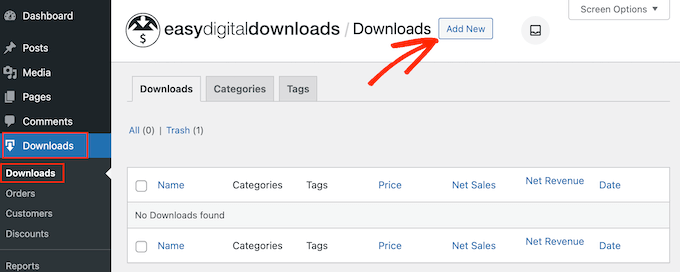
يمكنك الآن كتابة اسم للاشتراك.
سيكون هذا مرئيًا للعملاء ، لذلك من الجيد استخدام شيء وصفي.
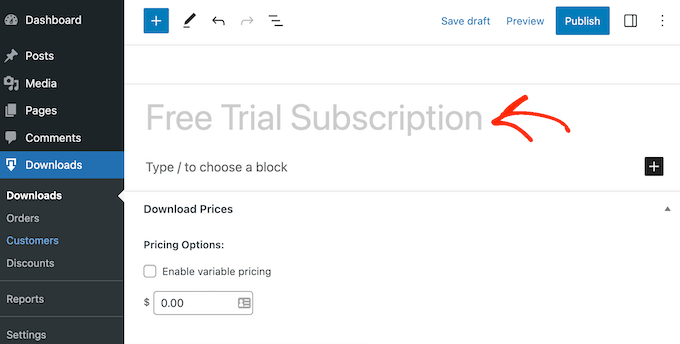
بعد ذلك ، قم بالتمرير إلى قسم "خيارات التنزيل". ضمن "خيارات التسعير" ، اكتب 0.
بعد ذلك ، حدد المربع بجوار الخيار التالي: "تمكين الإصدار التجريبي المجاني للاشتراكات".
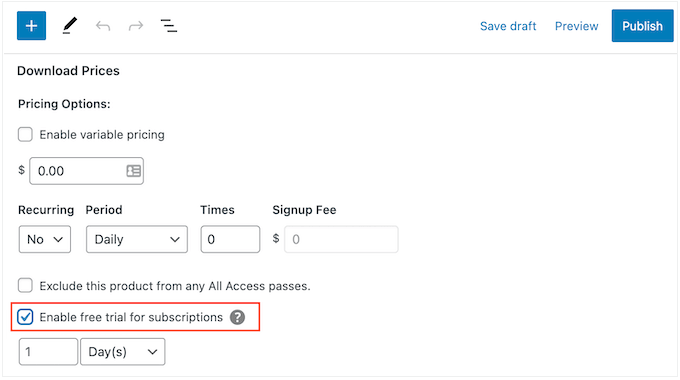
حان الوقت الآن لتحويل هذا الاشتراك إلى تصريح دخول مجاني يمكن للعملاء استخدامه عبر متجرك عبر الإنترنت بالكامل.
للقيام بذلك ، ما عليك سوى التمرير إلى قسم "All Access" وتحديد الخيار التالي: تحويل هذا المنتج إلى تصريح "All Access".
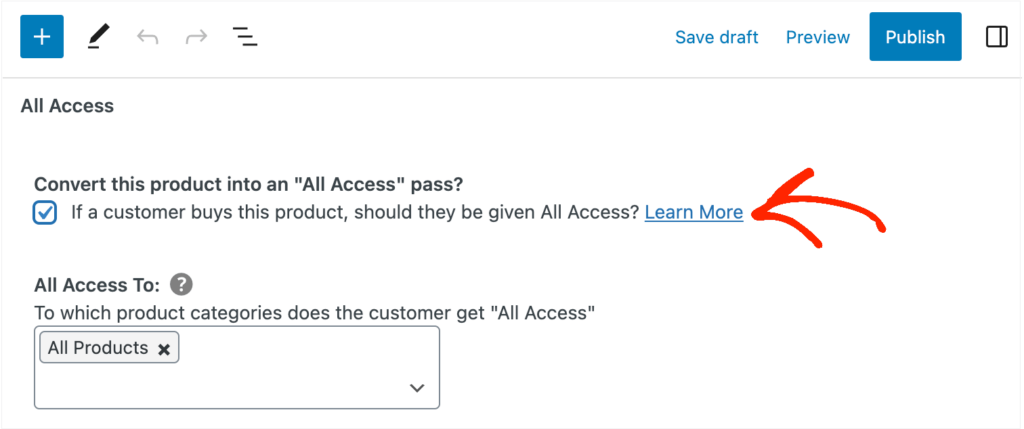
قصر التجربة على فئات منتجات معينة (اختياري)
بشكل افتراضي ، تتيح النسخة التجريبية المجانية للعملاء الوصول إلى جميع منتجاتك. ومع ذلك ، يمكنك تقييد الإصدار التجريبي المجاني لفئات منتجات معينة. على سبيل المثال ، إذا قمت بإنشاء كتب إلكترونية وبيعها ، فيمكنك تضمين بعض الكتب في الإصدار التجريبي المجاني والاحتفاظ بالكتب الأخرى للمشتركين المدفوعين.
لتقييد الإصدار التجريبي المجاني بفئات معينة ، ما عليك سوى النقر فوق "x" بجوار "جميع المنتجات".
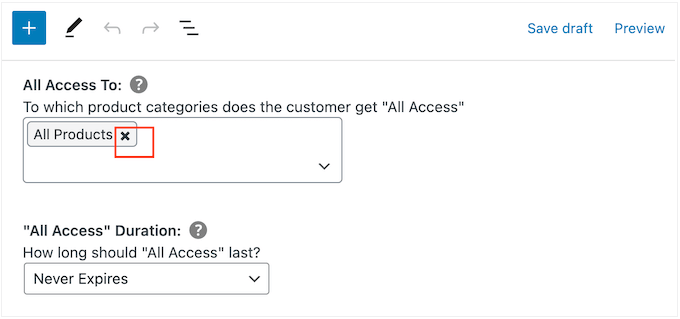
بعد ذلك ، يمكنك النقر فوق القائمة المنسدلة "اكتب إلى فئات البحث" والبدء في الكتابة في الفئة التي تريد تضمينها في الإصدار التجريبي المجاني.
عندما تظهر الفئة الصحيحة ، انقر لتحديدها.
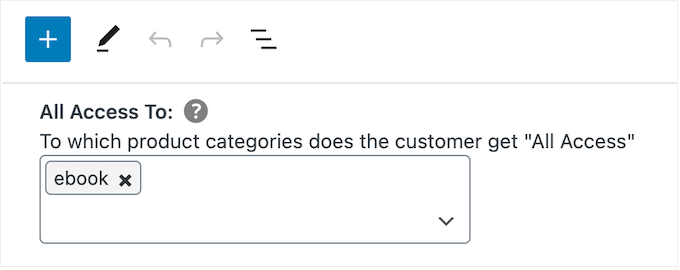
حدد مهلة زمنية
بعد القيام بذلك ، يمكنك اختيار ما إذا كنت ستجعل الإصدار التجريبي المجاني دائمًا أو تعيين حد زمني.
إذا قمت بتقييد الإصدار التجريبي المجاني لفئات منتجات معينة ، فقد يكون من المنطقي اختيار "لا تنتهي الصلاحية أبدًا". على سبيل المثال ، إذا كنت تبيع أعمالًا فنية ورسومات رقمية ، فقد تسمح للعملاء بتنزيل العديد من الصور ذات العلامات المائية كما يريدون ، إلى الأبد. ومع ذلك ، سيحتاجون إلى شراء اشتراك لإزالة العلامة المائية.
فقط كن على علم بأن التنزيلات الرقمية السهلة تسمح لك أيضًا بتعيين حد للتنزيل. هذا يعني أنه يمكنك استخدام "لا تنتهي الصلاحية أبدًا" مع تحديد عدد العناصر التي يمكن للعميل تنزيلها.
لإنشاء نسخة تجريبية مجانية لا تنتهي أبدًا ، افتح القائمة المنسدلة "مدة الوصول الكاملة" واختر "لا تنتهي الصلاحية أبدًا".
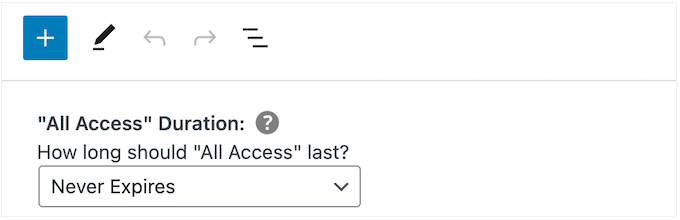
خيار آخر هو وضع حد زمني. يعمل هذا بشكل جيد مع المنتجات الرقمية التي تستغرق بعض الوقت للوصول إليها أو للمنتجات التي يرغب العميل في الوصول إليها مرارًا وتكرارًا.
على سبيل المثال ، إذا قمت بإنشاء وبيع دورات عبر الإنترنت ، فيمكنك تقديم نسخة تجريبية مجانية لمدة يومين ، لذلك سيحتاج العملاء إلى شراء اشتراك لإنهاء تدريبهم.
لتعيين حد زمني ، افتح القائمة المنسدلة "مدة الوصول" واختر من بين السنوات أو الأشهر أو الأسابيع أو الأيام. يمكنك بعد ذلك كتابة رقم في الحقل الذي يظهر.
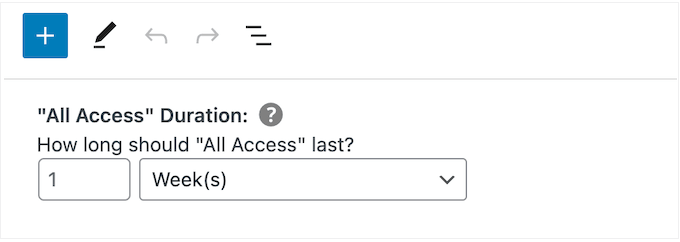
أضف حدًا للتنزيل يوميًا أو أسبوعيًا أو شهريًا أو سنويًا
يمكنك أيضًا كتابة حد التنزيل. يمكن أن يؤدي ذلك إلى حماية موقعك من العملاء الذين قد يحاولون إساءة استخدام الإصدار التجريبي المجاني. على سبيل المثال ، إذا كنت تبيع Excel أو Google Spreadsheets في WordPress ، فيمكنك حينئذٍ تعيين حد للتنزيل حتى لا يتمكن العملاء من تنزيل كتالوج المنتج بالكامل أثناء فترة التجربة المجانية.
بشكل افتراضي ، فإن التنزيلات الرقمية السهلة لها حد تنزيل يبلغ 0 ، مما يعني أنه يمكن للعميل تنزيل أي عدد يريده من المنتجات. لتغيير هذا ، اكتب رقمًا في الحقل "حد التنزيل".
يمكنك بعد ذلك إجراء هذا الحد لكل يوم أو أسبوع أو شهر أو كل عام باستخدام القائمة المنسدلة التي تظهر.
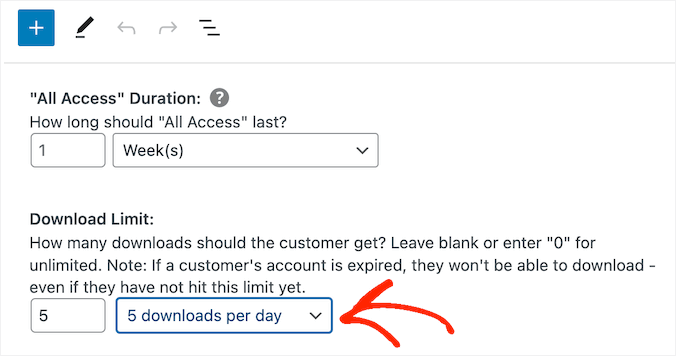
إضافة أسعار متغيرة إلى نسختك التجريبية المجانية (اختياري)
هل تستخدم تسعيرًا متغيرًا في سوقك عبر الإنترنت؟ بعد ذلك ، قد ترغب في تضمين اختلافات أسعار محددة في الإصدار التجريبي المجاني.
على سبيل المثال ، إذا قمت بإنشاء اختلافات في الأسعار القياسية والفاخرة ، فقد ترغب في تضمين الإصدار القياسي في الإصدار التجريبي المجاني ، مع الاحتفاظ بإصدار Deluxe للمستخدمين الذين يدفعون فقط.
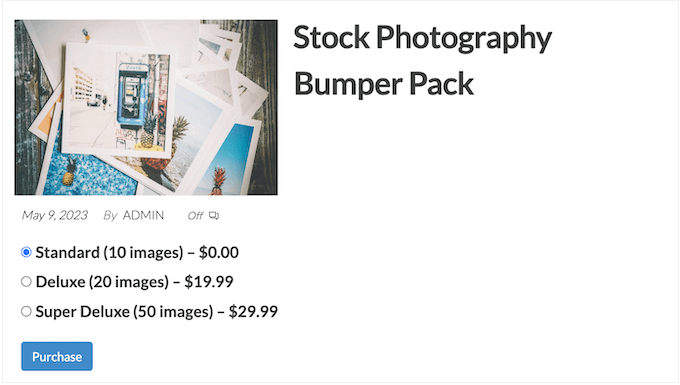
إذا قمت بتمكين التسعير المتغير ، فستشمل Easy Digital Downloads جميع الاختلافات في نسختها التجريبية المجانية افتراضيًا.
لتغيير ذلك ، ابحث عن "إجمالي تباينات السعر" واكتب عدد الأشكال التي تريد تضمينها في الإصدار التجريبي المجاني. اعتمادًا على الرقم الذي تستخدمه ، سترى قائمة بالأشكال المختلفة في متجرك عبر الإنترنت.
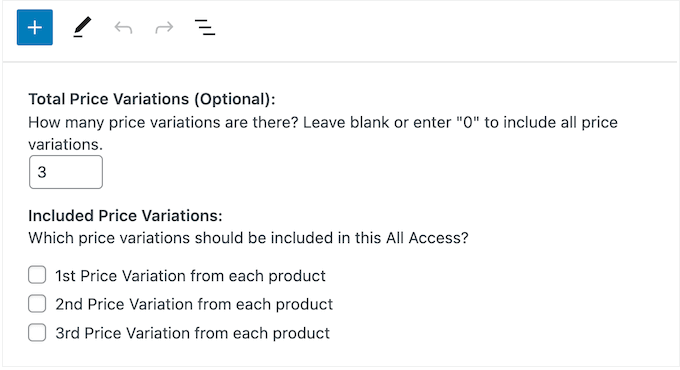
ما عليك سوى تحديد المربع بجوار كل شكل تريد تضمينه في الإصدار التجريبي المجاني.
تخصيص صفحة تأكيد الشراء والبريد الإلكتروني
عندما يقوم العميل بتنزيل منتج باستخدام تصريح الإصدار التجريبي المجاني ، ستعرض Easy Digital Downloads له صفحة تأكيد الشراء.

سيرسل أيضًا رسالة تأكيد إلى عنوان بريدهم الإلكتروني.
بشكل افتراضي ، تحتوي كل من صفحة تأكيد الشراء والبريد الإلكتروني على الرابط التالي: انقر هنا لاستخدام All Access Pass. يأخذ هذا العميل إلى صفحة حيث يمكنه تنزيل منتجاته المجانية.
لتغيير نص الارتباط ، اكتب في مربع "الإيصالات: رسالة ارتباط الوصول بالكامل".
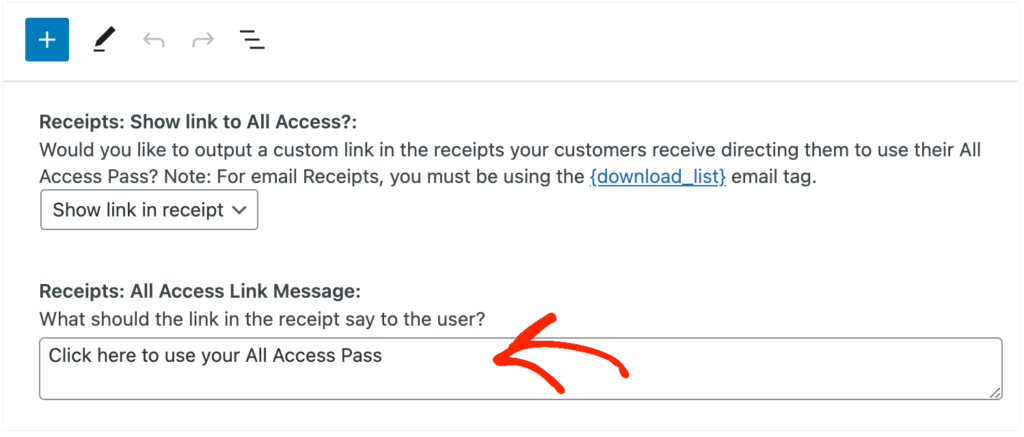
يمكنك أيضًا تغيير الصفحة حيث ترسل Easy Digital Downloads العملاء عندما يريدون تنزيل منتجاتهم المجانية.
للقيام بذلك ، ما عليك سوى إنشاء صفحة جديدة في WordPress ثم إضافة الرمز القصير التالي:
[downloads all_access_customer_downloads_only="yes"]
سيعرض هذا جميع المنتجات التي يمكن للعميل تنزيلها أثناء فترة التجربة المجانية. يمكنك بعد ذلك إضافة محتوى آخر ، مثل نص أو صور أو نموذج اتصال أو أي شيء آخر تريد تضمينه.
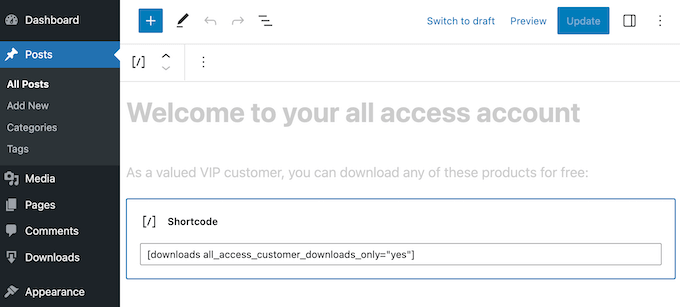
لمزيد من المعلومات حول كيفية وضع الرمز القصير ، يرجى الاطلاع على دليلنا حول كيفية إضافة رمز قصير في WordPress.
بعد نشر الصفحة ، ما عليك سوى إضافة عنوان URL الخاص بها إلى حقل "الإيصالات: عنوان URL للرابط".
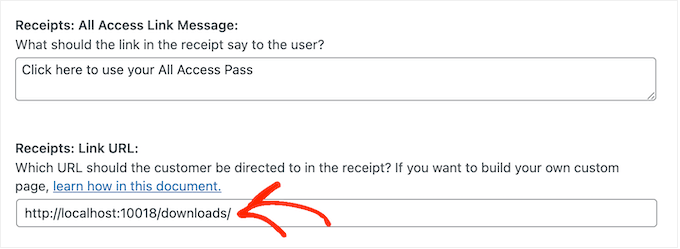
عندما تكون سعيدًا بكيفية إعداد الإصدار التجريبي المجاني ، انقر فوق الزر "نشر".
قم بإنشاء اشتراك مميز
بعد القيام بذلك ، قد ترغب في إنشاء اشتراك "وصول كامل" مميز. عند انتهاء الفترة التجريبية المجانية الخاصة بهم ، يمكن للعملاء الترقية إلى هذا الاشتراك والاستمرار في الاستمتاع بالمحتوى الخاص بك.
لإنشاء اشتراك مميز ، انتقل إلى التنزيلات »إضافة جديد.
يمكنك بعد ذلك كتابة اسم للاشتراك وتعيين السعر ، عن طريق الكتابة في حقل "خيارات التسعير".
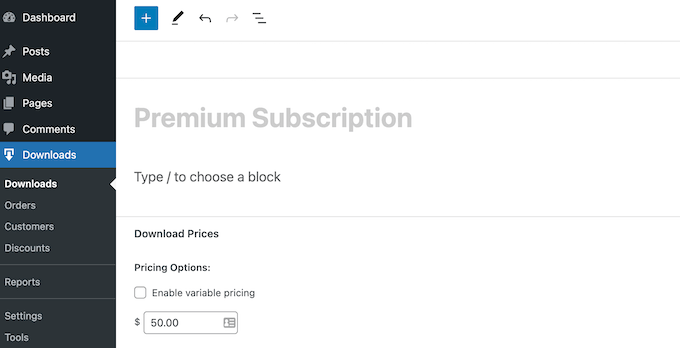
يمكنك أيضًا جعل هذا اشتراكًا متكررًا وإضافة رسوم تسجيل اختيارية والمزيد باستخدام الإعدادات الموجودة ضمن "أسعار التنزيل".
بعد القيام بذلك ، قم بالتمرير إلى قسم "بلا حدود". في هذه المرحلة ، يمكنك تحويل الاشتراك إلى تصريح وصول كامل وإضافة حد للتنزيل والمزيد باتباع نفس العملية الموضحة أعلاه.
عندما تكون سعيدًا بكيفية إعداد الاشتراك المتميز ذي الوصول الكامل ، لا تنس النقر على "نشر" لتفعيله.
قم بإزالة تسجيل الخروج لمستخدمي الإصدار التجريبي المجاني
بعد إنشاء الاشتراك التجريبي المجاني ، سترغب في الحصول على أكبر عدد ممكن من الاشتراكات. مع ما يقال ، من الجيد السماح للعملاء ببدء الإصدار التجريبي المجاني دون المرور عبر شاشة الخروج.
يمكن أن تخفي التنزيلات الرقمية السهلة شاشة الدفع عندما يطالب العميل بمنتج مجاني ، بما في ذلك اشتراكك التجريبي المجاني.
للقيام بذلك ، ما عليك سوى الانتقال إلى التنزيلات »الإعدادات ، ثم تحديد علامة التبويب" التسويق ". بعد ذلك ، انقر فوق "تنزيلات مجانية" لإخفاء عملية الدفع.
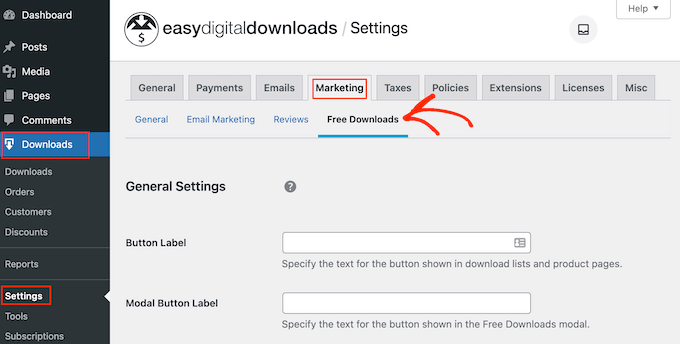
بعد ذلك ، يمكنك استخدام "Button Label" لتحديد النص الذي ستعرضه عند توفر المنتجات للتنزيل المجاني.
بشكل افتراضي ، هذا هو "التنزيل الآن".
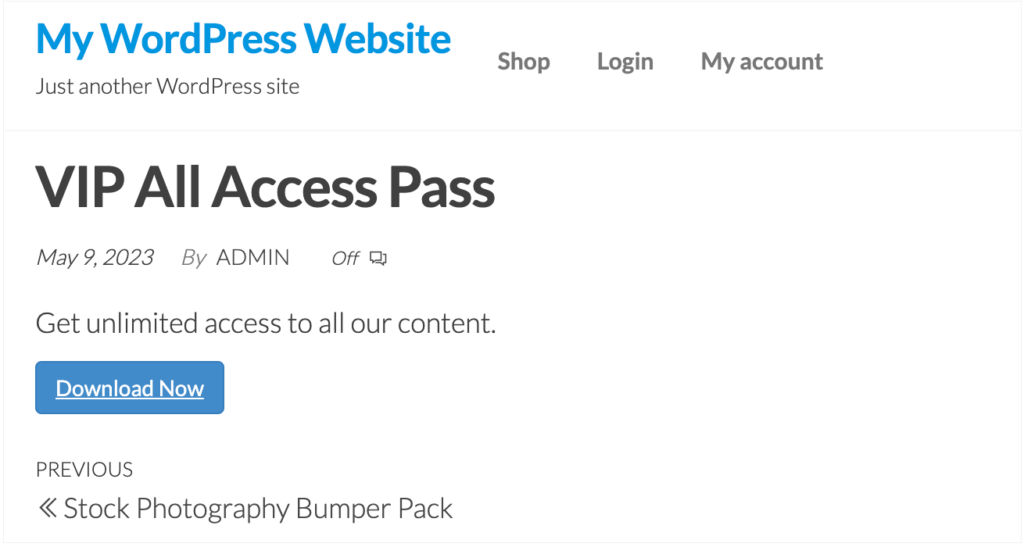
يمكنك استبدال هذا بالرسائل المخصصة الخاصة بك.
ما عليك سوى المضي قدمًا والكتابة في حقل "تسمية الزر".
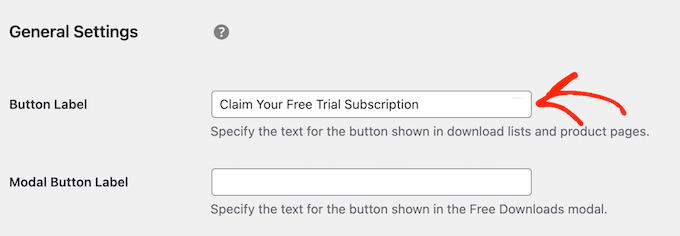
هناك المزيد من الإعدادات التي يمكن أن تساعدك على إنشاء قوائم العملاء المحتملين مثل المحترفين. على سبيل المثال ، يمكنك جمع اسم الشخص وعنوان بريده الإلكتروني ، حتى عندما يقوم بالتسجيل للحصول على نسخة تجريبية مجانية أو تنزيل منتج مجاني. ومع ذلك ، نوصي بالحفاظ على بساطة الأمور ، حيث سيؤدي ذلك غالبًا إلى حصولك على أكبر عدد من عمليات الاشتراك.
عندما تكون راضيًا عن التغييرات التي أجريتها ، انقر فوق "حفظ التغييرات". الآن ، إذا قمت بزيارة صفحة المنتج التجريبي المجاني ، فسترى نص الزر الجديد قيد التشغيل.
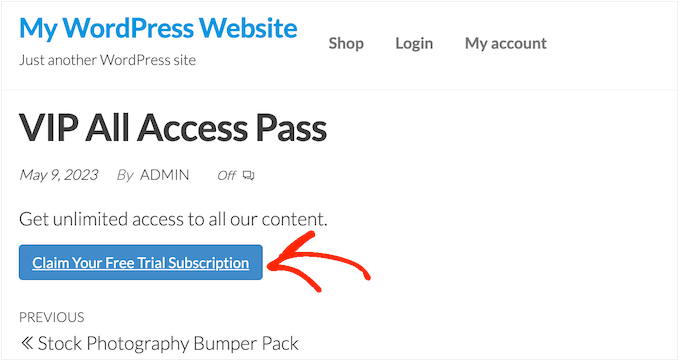
إنشاء رسائل بريد إلكتروني للتذكير بانتهاء الصلاحية
يمكن أن تولد التجارب المجانية عملاء محتملين ، ولكن الهدف هو تحويل هؤلاء الأشخاص إلى عملاء يدفعون.
مع وضع ذلك في الاعتبار ، قد ترغب في إرسال بريد إلكتروني إلى الأشخاص عندما توشك الفترة التجريبية المجانية على الانتهاء. سيشجعهم ذلك على شراء اشتراك مميز ، حتى يتمكنوا من الاستمرار في الوصول إلى المحتوى الرقمي الخاص بك.
تتكامل التنزيلات الرقمية السهلة مع أفضل خدمات التسويق عبر البريد الإلكتروني. ومع ذلك ، يمكنك أيضًا إنشاء رسائل بريد إلكتروني للتذكير باستخدام ملحق المدفوعات المتكررة الذي قمت بتثبيته مسبقًا.
لاستخدام هذا الامتداد ، انتقل إلى تنزيل »الإعدادات . ثم حدد علامة التبويب "رسائل البريد الإلكتروني" متبوعة بالرابط "المدفوعات المتكررة".
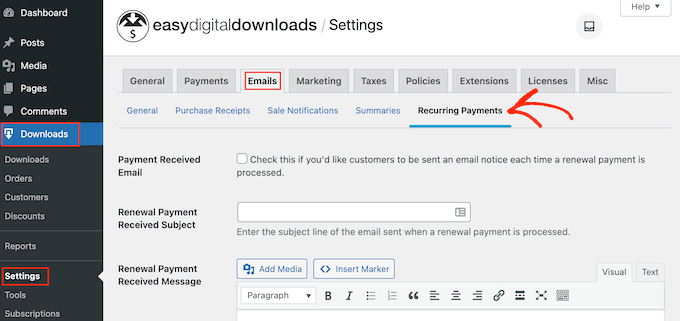
في هذه الشاشة ، حدد المربع بجوار "إرسال تذكيرات انتهاء الصلاحية".
بعد ذلك ، حدد "إضافة تذكير انتهاء الصلاحية".
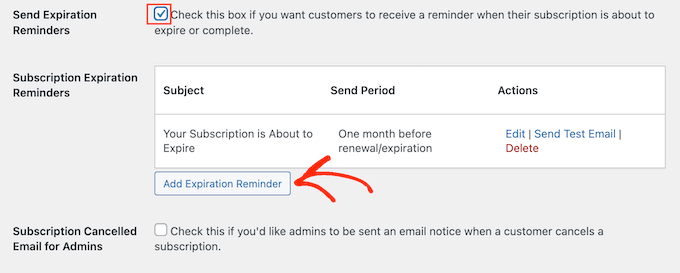
ينقلك هذا إلى شاشة حيث يمكنك كتابة موضوع ورسالة بريد إلكتروني.
لجعل البريد الإلكتروني أكثر خصوصية ، من الأفضل استخدام علامات القالب. ستحل التنزيلات الرقمية السهلة محل هذه العلامات بقيم حقيقية مثل اسم العميل وتاريخ انتهاء الصلاحية واسم اشتراكه.
يمكنك رؤية جميع علامات القوالب المتاحة أسفل محرر النصوص الصغير.
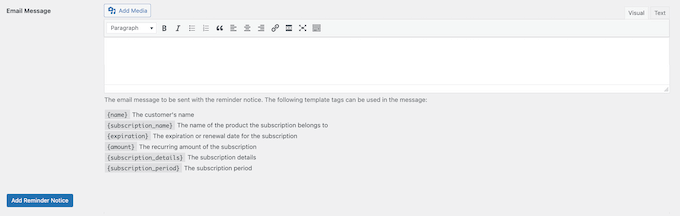
فقط كن على علم بأن التنزيلات الرقمية السهلة سترسل الرسالة إلى جميع العملاء ، وليس فقط الأشخاص في الإصدار التجريبي المجاني.
عندما تكون سعيدًا بالمعلومات التي كتبتها ، انقر فوق إضافة إشعار تذكير.
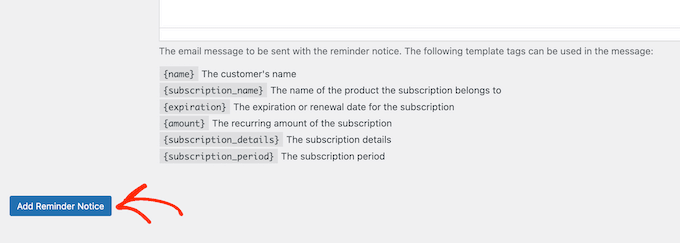
الآن ، يجب على Easy Digital Downloads إخطار العملاء عندما توشك صلاحية اشتراكهم على الانتهاء. ومع ذلك ، في بعض الأحيان ، قد لا يتم تكوين خادم استضافة WordPress بشكل صحيح أو قد يستخدم موفرو البريد الإلكتروني مثل Gmail عوامل تصفية تقوم بوضع علامة خاطئة على رسائلك الإلكترونية كرسائل غير مرغوب فيها.
للحصول على مزيد من التحويلات ، يجب أن تصل رسائل البريد الإلكتروني الخاصة بك إلى صندوق الوارد الخاص بالعميل وليس في مجلد البريد العشوائي. لهذا السبب ، نوصي باستخدام برنامج WordPress SMTP الإضافي وموفر لتحسين إمكانية تسليم البريد الإلكتروني الخاص بك
WP Mail SMTP هو أفضل مكون إضافي لـ WordPress SMTP في السوق. يسمح لك بربط موقع WordPress الخاص بك بخدمة الإرسال. هذا يعني أن تذكير انتهاء الصلاحية والرسائل الأخرى ستصل دائمًا بأمان إلى صندوق الوارد الخاص بالعميل.
الطريقة الثانية. MemberPress (نسخة تجريبية مجانية للعضويات أو الدورات)
يسمح موقع العضوية للمستخدمين بالدفع مقابل المحتوى المتميز والدورات التدريبية عبر الإنترنت والميزات والوصول إلى المجتمع. ومع ذلك ، عادةً ما يتم إخفاء هذه الميزات الخاصة بالأعضاء فقط خلف نظام حظر الاشتراك غير المدفوع في WordPress ، لذلك لا يمكن للزوار معرفة ما تتضمنه العضوية.
مع وضع ذلك في الاعتبار ، قد ترغب في تقديم نسخة تجريبية مجانية للزائرين حتى يتمكنوا من المحاولة قبل الشراء. أسهل طريقة للقيام بذلك هي استخدام MemberPress.
MemberPress عبارة عن مكون إضافي للعضوية الكل في واحد يسمح لك بقبول المدفوعات وإضافة مستويات عضوية غير محدودة وإنشاء محتوى مسور وتقييد الوصول استنادًا إلى مستويات العضوية المختلفة وغير ذلك الكثير. يتيح لك أيضًا إنشاء العديد من الإصدارات التجريبية المجانية كما تريد ، بما في ذلك الإصدارات التجريبية المختلفة لمستويات العضوية المختلفة.
أولاً ، ستحتاج إلى تثبيت المكون الإضافي وتنشيطه. إذا كنت بحاجة إلى مساعدة ، فالرجاء الاطلاع على دليلنا حول كيفية تثبيت مكون WordPress الإضافي.
يمكنك الآن إضافة طرق دفع وإنشاء محتوى خاص بالأعضاء فقط وتصميم صفحة أسعار والمزيد. للحصول على إرشادات خطوة بخطوة ، يرجى الاطلاع على دليلنا النهائي لإنشاء موقع عضوية WordPress.
بمجرد إعداد موقعك ، تكون جاهزًا لإنشاء خطة عضوية باستخدام نسخة تجريبية مجانية.
أنشئ مستوى عضوية جديدًا
للبدء ، توجه إلى MemberPress »العضويات في لوحة معلومات WordPress. هنا ، انقر فوق الزر "إضافة جديد".
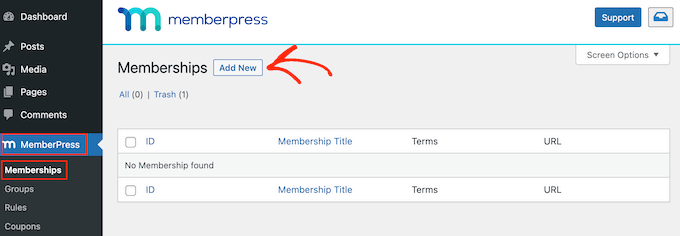
يمكنك الآن كتابة عنوان لخطة العضوية وإضافة وصف اختياري وتحميل صورة مميزة والمزيد.
لمزيد من المعلومات ، يرجى الاطلاع على دليلنا النهائي لإنشاء موقع عضوية WordPress.
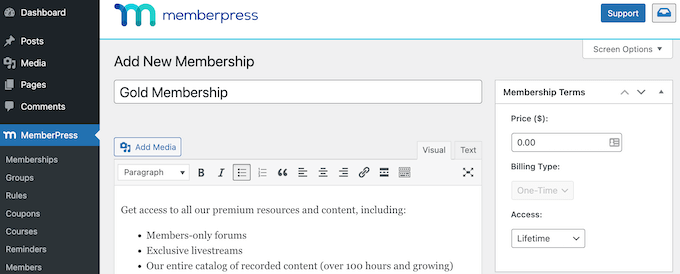
بعد القيام بذلك ، يمكنك تحديد السعر عن طريق الكتابة في مربع "السعر".
هذا هو المبلغ الذي سيدفعه الأعضاء بمجرد انتهاء الفترة التجريبية المجانية.
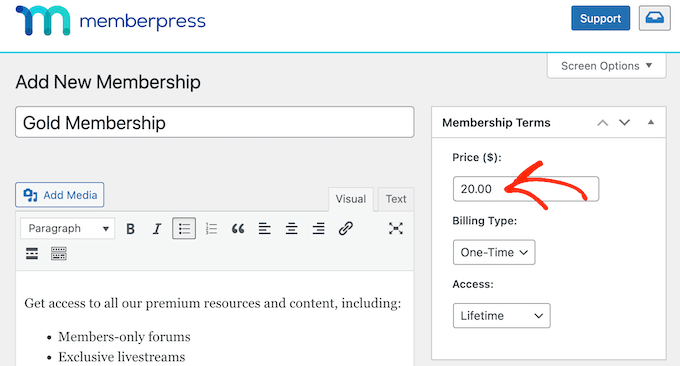
يمكنك فقط إنشاء نسخة تجريبية مجانية للعضويات المتكررة. ومع ذلك ، إذا كنت ترغب في فرض رسوم على الأعضاء لمرة واحدة ، فهناك حل بديل ، سنقوم بتغطيته قريبًا.
مع ذكر ذلك ، افتح القائمة المنسدلة "نوع الفوترة" واختر "متكرر".
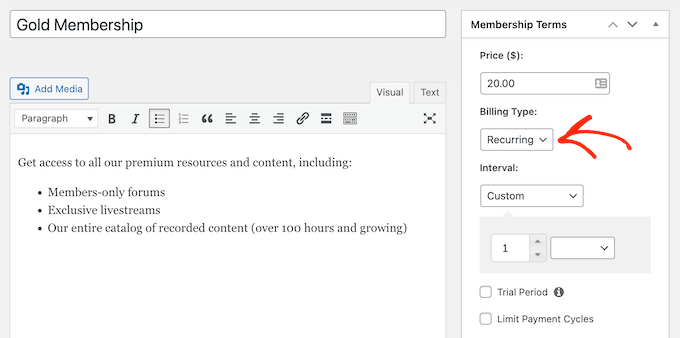
بعد ذلك ، تحتاج إلى تعيين الفاصل الزمني للدفع المتكرر. هذا هو عدد المرات التي سيتم فيها فرض رسوم على أعضائك بمجرد انتهاء الفترة التجريبية المجانية.
ما عليك سوى فتح القائمة المنسدلة "الفاصل الزمني" واختيار أحد الخيارات من القائمة ، مثل الفواتير الشهرية أو السنوية.
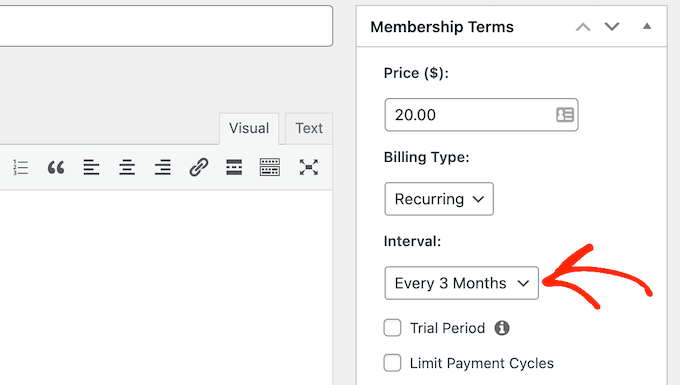
هل تريد استخدام فاصل زمني مختلف؟ ثم حدد "مخصص" بدلاً من ذلك.
سترى الآن بعض عناصر التحكم الجديدة حيث يمكنك تعيين فاصل زمني مخصص.
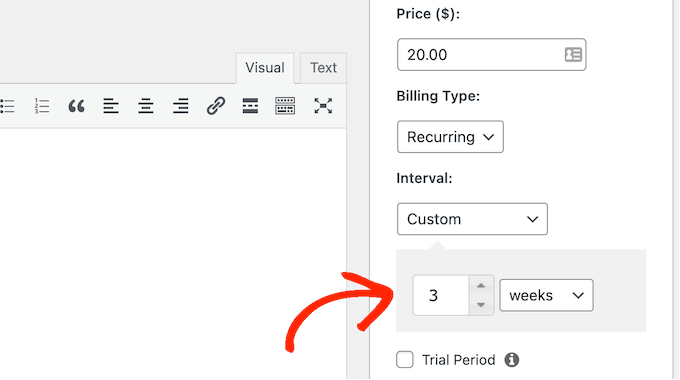
قم بإنشاء اشتراك عضوية تجريبية مجانية
بعد الانتهاء من ذلك ، حدد المربع بجوار "الإصدار التجريبي المجاني".
يمكنك الآن تحديد عدد الأيام التي ستستمر فيها الفترة التجريبية المجانية ، عن طريق الكتابة في حقل "مدة التجربة". على سبيل المثال ، إذا كنت تريد تقديم نسخة تجريبية مدتها شهر واحد ، فاكتب "30".

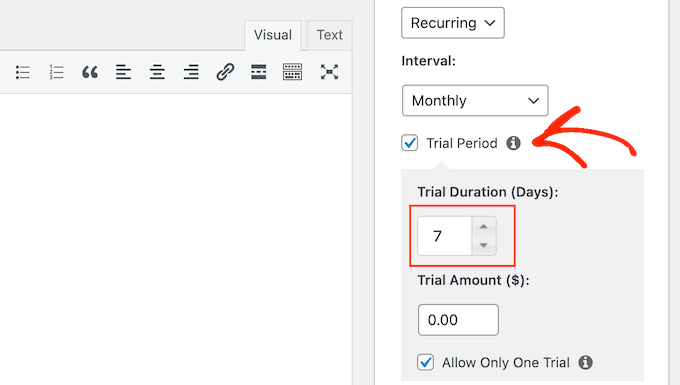
بعد ذلك ، ستحتاج إلى كتابة "مبلغ الإصدار التجريبي" ، وهو إجمالي تكلفة الفترة التجريبية للاشتراك قبل الضريبة. ستحتاج عادةً إلى كتابة "0" في هذا المربع.
أخيرًا ، يمكنك اختيار ما إذا كنت تريد تقييد العملاء بتجربة مجانية واحدة عن طريق تحديد أو إلغاء تحديد مربع "السماح بتجربة مجانية واحدة فقط". إذا قمت بتحديد هذا المربع ، فلن يحصل العملاء الذين ألغوا اشتراكهم ثم أعادوا الاشتراك على نسخة تجريبية مجانية أخرى.
ستحتاج عادةً إلى ترك المربع محددًا ، بحيث لا يمكن للعملاء إساءة استخدام الإصدار التجريبي المجاني. ومع ذلك ، إذا كنت تقدم إصدارًا تجريبيًا قصيرًا جدًا ، فقد ترغب في السماح للعملاء بالحصول على العديد من الإصدارات التجريبية المجانية.
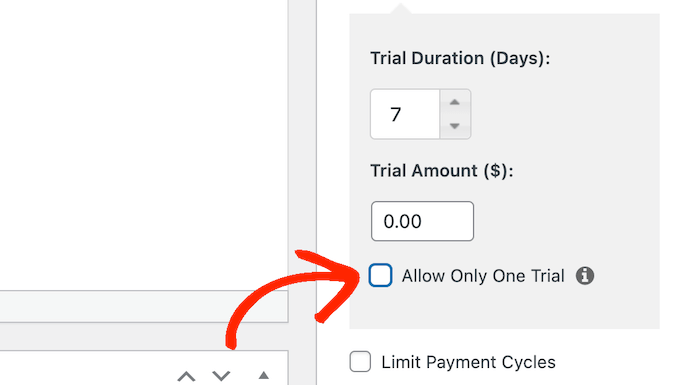
فقط كن على علم بأن القسائم ستتجاوز هذا الإعداد ، لذلك لا يزال من الممكن تقديم العديد من الإصدارات التجريبية المجانية لنفس العميل.
إنشاء عضوية مدى الحياة (اختياري)
كما ذكرنا سابقًا ، يمكنك فقط تقديم نسخة تجريبية مجانية للعضويات المتكررة. ومع ذلك ، من الممكن إنشاء نسخة تجريبية للعضويات مدى الحياة ، من خلال تغيير بعض إعدادات MemberPress.
للقيام بذلك ، حدد مربع "تحديد دورات الدفع" وقم بتعيين "الحد الأقصى لعدد المدفوعات" على 1.
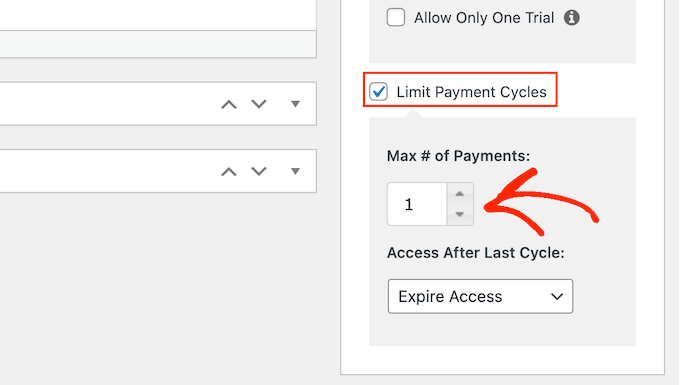
بعد ذلك ، افتح القائمة المنسدلة "الوصول بعد الدورة الأخيرة" وحدد "الوصول مدى الحياة".
الآن ، بمجرد انتهاء الفترة التجريبية ، سيحتاج العملاء إلى دفع رسوم لمرة واحدة مقابل العضوية مدى الحياة.
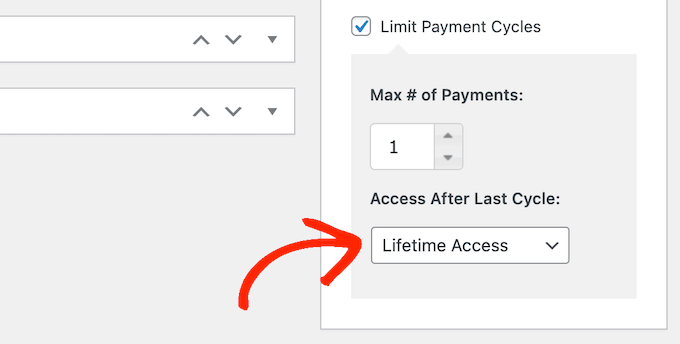
انشر اشتراك العضوية التجريبية المجانية
بعد القيام بذلك ، يمكنك إجراء أي تغييرات أخرى على مستوى العضوية.
عندما تكون راضيًا عن كيفية إعداد العضوية ، فقد حان الوقت لتفعيلها من خلال النقر على الزر "نشر".
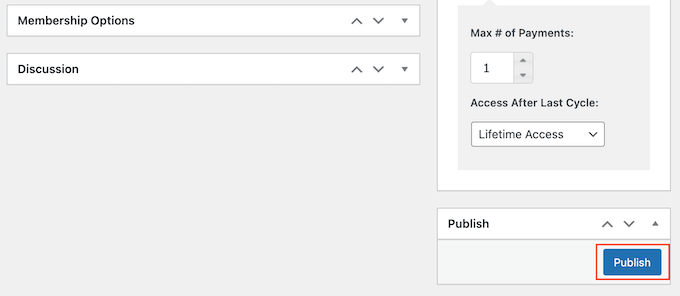
لمعرفة كيف تبدو العضوية للعملاء المحتملين ، انتقل إلى MemberPress »العضويات . في هذه الشاشة ، سترى مستوى العضوية الذي أنشأته للتو.
هنا ، ما عليك سوى تحريك مؤشر الماوس فوق مستوى العضوية والنقر فوق الارتباط "عرض".
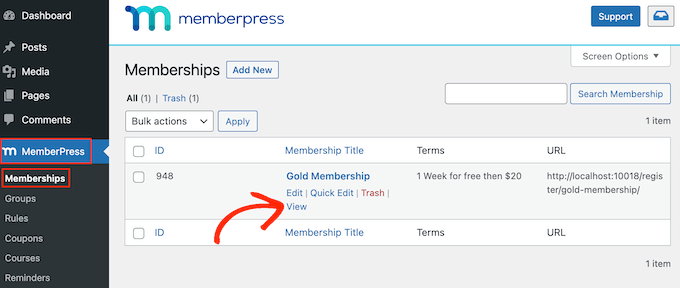
سيعرض WordPress الآن نموذج تسجيل العضوية في علامة تبويب جديدة.
هل تريد إضافة نسخة تجريبية مجانية إلى مستويات عضوية أكثر؟ ثم ببساطة اتبع نفس العملية الموضحة أعلاه.
بمجرد إضافة نسخة تجريبية مجانية إلى موقع عضويتك ، سترغب في تشجيع الزوار على الاشتراك في الإصدار التجريبي المجاني. قد يعني هذا ذكر الإصدار التجريبي المجاني في رسالتك الإخبارية عبر البريد الإلكتروني ، وإنشاء نوافذ منبثقة باستخدام مكون إضافي منبثق WordPress ، والترويج لها على وسائل التواصل الاجتماعي ، والمزيد.
الطريقة الثالثة: اشتراكات WooCommerce (نسخة تجريبية مجانية للمنتجات المادية)
إذا كنت ترغب في بيع المنتجات الرقمية عبر الإنترنت ، فنحن نوصي باستخدام التنزيلات الرقمية السهلة. ومع ذلك ، إذا كنت ترغب في بيع منتجات مادية ، فإن WooCommerce هي أشهر منصة للتجارة الإلكترونية في العالم.
افتراضيًا ، لا يسمح لك WooCommerce بتقديم اشتراكات تجريبية مجانية. ومع ذلك ، من السهل إضافة هذه الميزة المفقودة باستخدام اشتراكات WooCommerce.
يضيف هذا المكون الإضافي نوع منتج "اشتراك بسيط" جديد إلى متجر WooCommerce الخاص بك. يمكنك إضافة نوع المنتج هذا إلى أي عنصر موجود ، أو إنشاء منتجات اشتراك جديدة. على سبيل المثال ، قد تسمح للمتسوقين بتجربة منتج ما قبل شرائه ، أو ربما ترسل لهم عينة من مربع الاشتراك من متجرك عبر الإنترنت.
عندما يزور أحد العملاء أحد منتجات الاشتراك ، سيرى زر "اشترك الآن" بدلاً من زر الحث على اتخاذ إجراء "إضافة إلى عربة التسوق" القياسي.
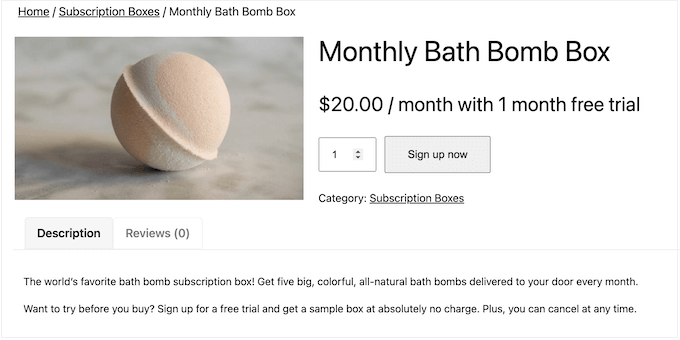
ستعرض صفحة الخروج من WooCommerce أيضًا بعض المعلومات حول الاشتراك.
يتضمن هذا طول الفترة التجريبية المجانية الخاصة بك.
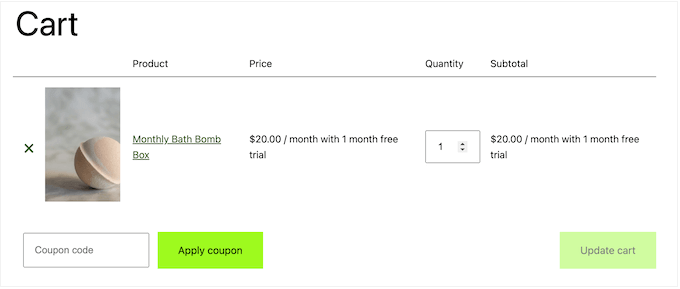
يمكن للعملاء إدارة جميع اشتراكاتهم عن طريق تسجيل الدخول إلى حساب WooCommerce الخاص بهم ، ثم زيارة قسم "اشتراكاتي" الجديد.
هنا ، يمكنهم معرفة وقت بدء الاشتراك ومقدار تكلفته وحالة الاشتراك والمزيد. يمكن للعميل أيضًا إلغاء اشتراكاته وإعادة تنشيطها وتجديدها مباشرةً من هذه الصفحة دون الحاجة إلى الاتصال بك مباشرةً.
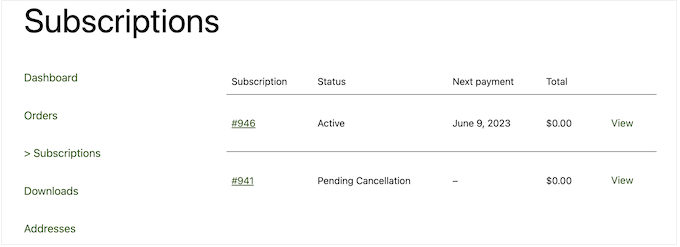
بهذه الطريقة ، يمكن للعميل الذي يستمتع بإصدار تجريبي مجاني الترقية بسرعة وسهولة إلى اشتراك مميز.
في هذا الدليل ، سنفترض أنك قمت بالفعل بإعداد متجر WooCommerce. إذا لم تكن قد فعلت ذلك ، فقد ترغب في مراجعة دليلنا الكامل إلى WooCommerce بطريقة بسيطة.
بعد ذلك ، ستحتاج إلى تثبيت وتفعيل المكون الإضافي WooCommerce Subscriptions. إذا كنت بحاجة إلى مساعدة ، فالرجاء الاطلاع على دليلنا حول كيفية تثبيت مكون WordPress الإضافي.
بمجرد تنشيط المكون الإضافي ، تكون جاهزًا لإضافة اشتراكات تجريبية مجانية إلى WooCommerce. ما عليك سوى الانتقال إلى المنتجات »إضافة جديد .
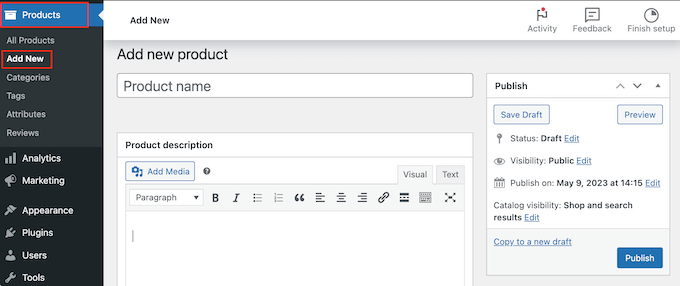
يمكنك الآن إنشاء هذا المنتج تمامًا بنفس الطريقة التي تنشئ بها أي منتج WooCommerce. على سبيل المثال ، يمكنك كتابة عنوان المنتج أو إضافة وصف أو إنشاء معرض منتجات WooCommerce.
بعد إدخال كل هذه المعلومات ، قم بالتمرير إلى مربع "بيانات المنتج".
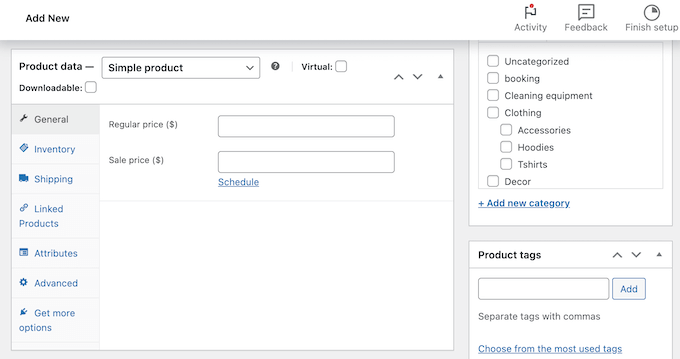
هنا ، افتح القائمة المنسدلة واختر "اشتراك بسيط".
يضيف هذا بعض الإعدادات الجديدة التي يمكنك استخدامها لإنشاء اشتراك وإضافة نسخة تجريبية مجانية.
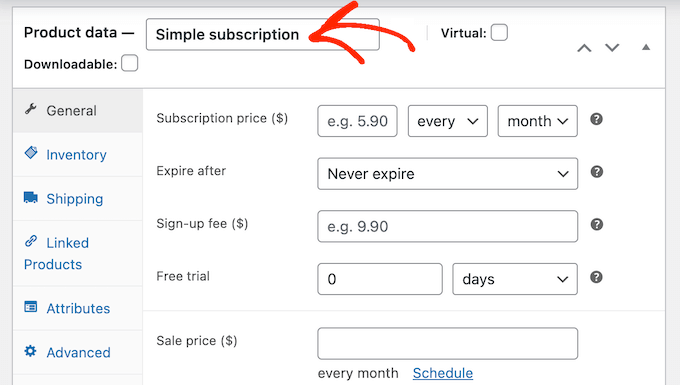
للبدء ، اكتب "سعر الاشتراك".
بعد ذلك ، استخدم القوائم المنسدلة لاختيار المدة التي سيستغرقها الاشتراك. في الصورة التالية ، سيكلف الاشتراك 20 دولارًا شهريًا بمجرد انتهاء الفترة التجريبية المجانية.
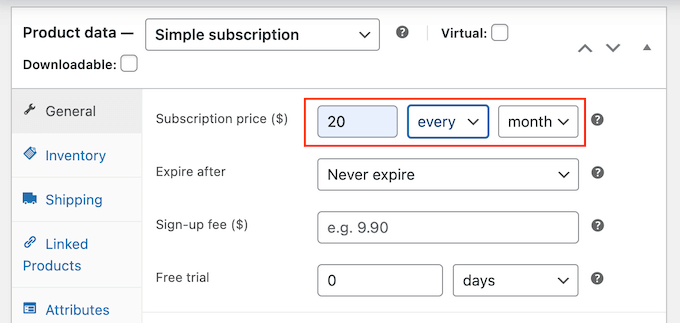
يمكنك الآن اختيار ما إذا كان الاشتراك سيستمر إلى الأبد ، أو تنتهي صلاحيته بعد فترة زمنية محددة. فقط كن على علم بأن مدة انتهاء الصلاحية لا تشمل النسخة التجريبية المجانية. هذا يعني أنه إذا انتهت صلاحية الاشتراك خلال شهر واحد وقدمت إصدارًا تجريبيًا مجانيًا لمدة شهر واحد ، فسيستمر الاشتراك لمدة شهرين.
خيار آخر هو منح العميل حق الوصول مدى الحياة. للقيام بذلك ، افتح القائمة المنسدلة "انتهاء الصلاحية بعد" واختر "عدم انتهاء الصلاحية أبدًا".
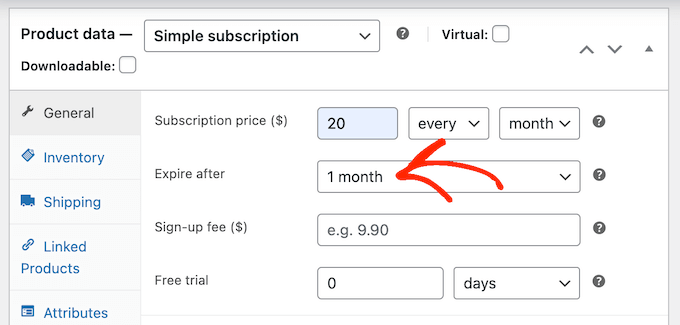
بعد ذلك ، قد ترغب في إضافة رسوم تسجيل.
فقط كن على علم بأن WooCommerce ستفرض هذه الرسوم بغض النظر عما إذا كان العميل يشتري اشتراكًا أو يشترك في نسخة تجريبية مجانية. مع وضع ذلك في الاعتبار ، لا نوصي بإضافة رسوم تسجيل إلى المنتجات التي تحتوي على اشتراك تجريبي مجاني.
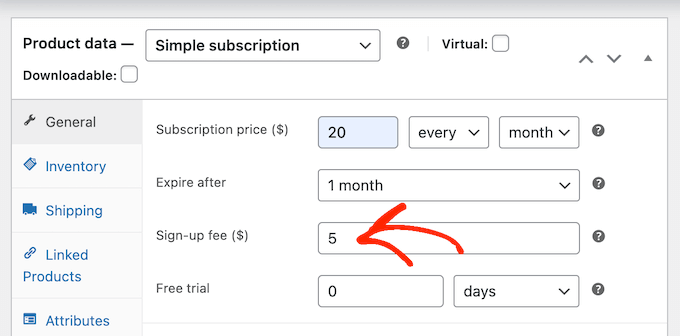
بعد القيام بذلك ، يمكنك تحديد المدة التي ستستمر فيها النسخة التجريبية المجانية عن طريق فتح القائمة المنسدلة التي تعرض "الأيام" افتراضيًا ، ثم تحديد خيار من القائمة.
بعد ذلك ، اكتب فقط عدد الأيام أو الأسابيع أو الأشهر أو السنوات التي يجب أن تستمر فيها النسخة التجريبية المجانية. لاحظ أن الإصدار التجريبي المجاني لا يمكن أن يستمر لمدة تزيد عن 90 يومًا أو 52 أسبوعًا أو 24 شهرًا أو 5 سنوات.
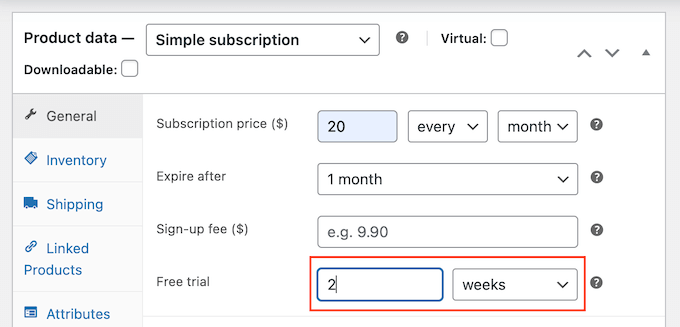
يمكنك الآن إجراء أي تغييرات أخرى على المنتج. عندما تكون راضيًا عن كيفية إعداد المنتج والاشتراك ، انقر إما على "تحديث" أو "نشر" لتفعيل الإصدار التجريبي.
يمكنك الآن إنشاء اشتراكات تجريبية مجانية لمنتجات أخرى باتباع نفس العملية الموضحة أعلاه.
بمجرد إضافة اشتراك واحد أو أكثر إلى موقع WooCommerce الخاص بك ، سترغب في الحصول على أكبر عدد ممكن من الاشتراكات. مع وضع ذلك في الاعتبار ، يجب أن تسمح للزوار باستخدام طريقة الدفع المفضلة لديهم.
من خلال إضافة Stripe Payment Gateway المجانية للمكون الإضافي WooCommerce إلى موقع الويب الخاص بك ، يمكنك تحصيل المدفوعات من خلال Visa و MasterCard و Google Pay و Apple Pay والمزيد.
ما عليك سوى تثبيت المكون الإضافي وسيقوم معالج الإعداد بإرشادك خلال عملية إضافة المزيد من طرق الدفع وتمكين الدفع السريع.
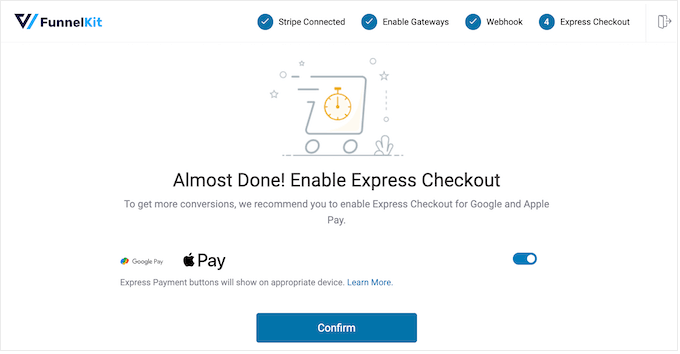
الطريقة الرابعة. WP Simple Pay (نسخة تجريبية مجانية للخدمات المخصصة)
يبيع العديد من المستقلين والمستشارين والمدربين وأصحاب الأعمال الآخرين خدماتهم كاشتراك. على سبيل المثال ، إذا كنت تدير استوديو يوغا ، فيمكنك تقديم نسخة تجريبية مجانية مدتها شهر واحد من برنامجك التدريبي المخصص.
أفضل طريقة لتقديم نسخة تجريبية مجانية للخدمات المخصصة هي استخدام WP Simple Pay. إنه أفضل مكون إضافي للدفع لـ Stripe لـ WordPress ويتيح لك قبول المدفوعات وإدارة الفواتير وتقديم تجارب مجانية دون الحاجة إلى إعداد عربة تسوق أو إضافة منتجات إلى متجر عبر الإنترنت.
ملاحظة: هناك إصدار مجاني من WP Simple Pay يسمح لك بقبول بطاقات الائتمان و Apple Pay و iDEAL وطرق الدفع الأخرى. ومع ذلك ، سنستخدم في هذا الدليل المكون الإضافي المتميز لأنه يتيح لك تقديم تجارب مجانية.
قم بإعداد البرنامج المساعد WP Simple Pay
أولاً ، ستحتاج إلى تثبيت وتفعيل المكون الإضافي WP Simple Pay. إذا كنت بحاجة إلى مساعدة ، فالرجاء الاطلاع على دليلنا حول كيفية تثبيت مكون WordPress الإضافي.
عند التنشيط ، سيقوم المكون الإضافي تلقائيًا بتشغيل معالج الإعداد. انطلق وانقر على الزر "لنبدأ".
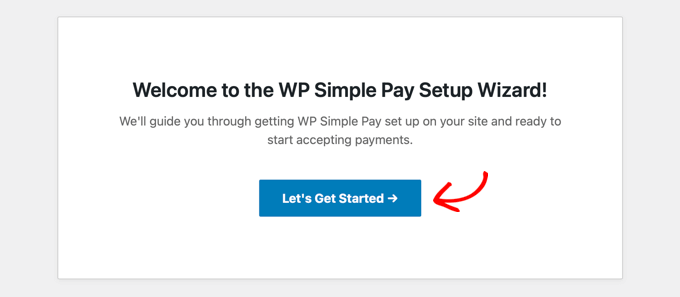
بعد ذلك ، ستحتاج إلى إدخال مفتاح الترخيص. يمكنك العثور على هذه المعلومات ضمن حسابك على موقع WP Simple Pay الإلكتروني.
بعد ذلك ، انقر فوق الزر "تنشيط ومتابعة".
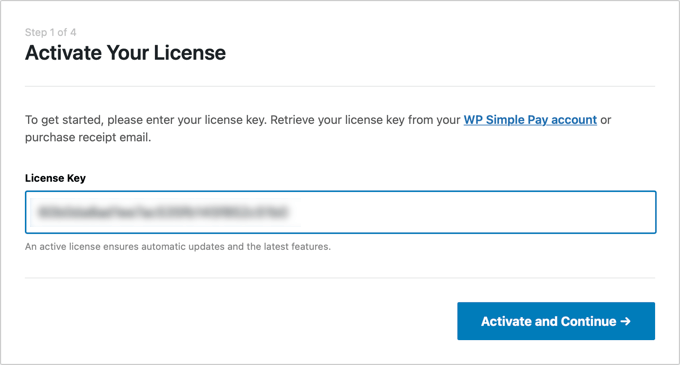
قم بتوصيل WordPress بحساب Stripe الخاص بك
في الخطوة التالية ، ستحتاج إلى توصيل حساب Stripe الخاص بك بـ WP Simple Pay. Stripe هي بوابة دفع شائعة ، وهي أسهل طريقة لقبول مدفوعات بطاقات الائتمان في WordPress ، لذا فهي طريقة رائعة لبيع الخدمات المخصصة عبر الإنترنت.
للبدء ، ما عليك سوى النقر فوق الزر "Connect with Stripe". يمكنك بعد ذلك إما تسجيل الدخول إلى حساب Stripe الخاص بك ، أو إنشاء حساب جديد إذا لم تكن قد سجلت بالفعل في Stripe.
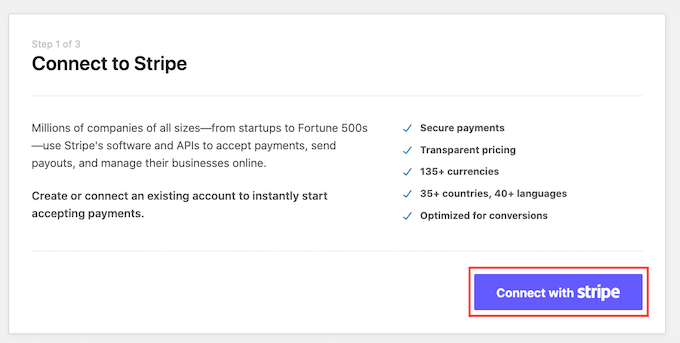
بعد توصيل WP Simple Pay مع Stripe ، سيطلب منك معالج الإعداد تكوين رسائل البريد الإلكتروني الخاصة به. يمكنك اختيار ما إذا كنت تريد تلقي رسائل بريد إلكتروني لإيصالات الدفع والفواتير القادمة وإشعارات الدفع.
ستحتاج أيضًا إلى إدخال عنوان البريد الإلكتروني حيث سيرسل WP Simple Pay الرسائل.
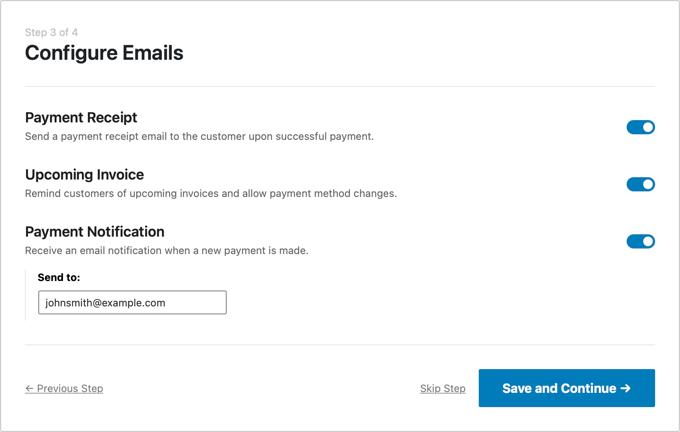
ما عليك سوى النقر فوق الزر "حفظ ومتابعة" عند الانتهاء.
قم بإنشاء نموذج اشتراك باستخدام نسخة تجريبية مجانية
الآن ، أنت جاهز لإنشاء نموذج اشتراك يقدم نسخة تجريبية مجانية. انطلق وانقر على زر "إنشاء نموذج دفع".
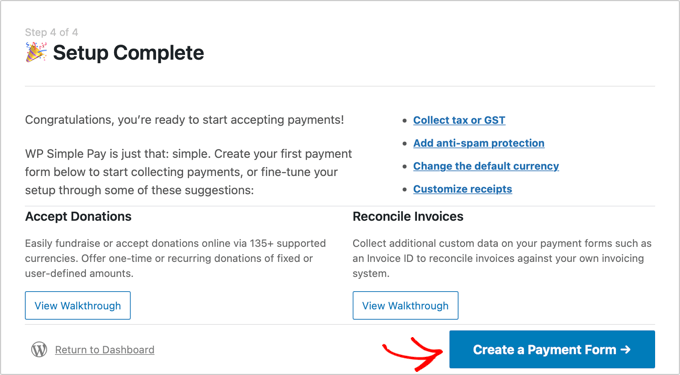
يأتي WP Simple Pay مع عدد كبير من القوالب الجاهزة التي يمكنك استخدامها لإنشاء خطط دفع "اشتر الآن وادفع لاحقًا" ، واحصل على التبرعات ، وقبول Google Pay في WordPress ، والمزيد.
لتقديم نسخة تجريبية مجانية ، مرر مؤشر الماوس فوق قالب "نموذج الخدمات المتكررة مع الفترة التجريبية". عندما تظهر ، انقر فوق الزر "استخدام النموذج".
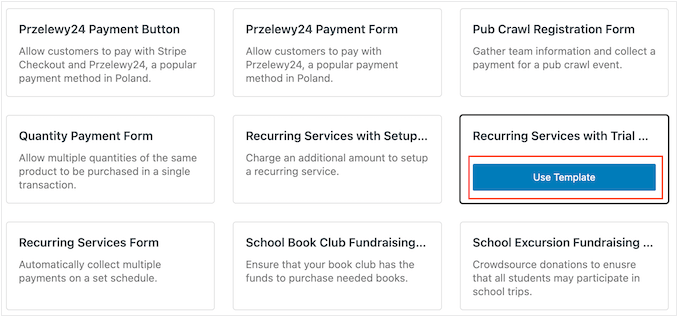
سينقلك هذا إلى محرر نماذج الدفع.
للبدء ، يمكنك إعادة تسمية النموذج وكتابة وصف اختياري. بشكل افتراضي ، يكون الوصف "جرب خدمتنا مجانًا لمدة 30 يومًا" ، ولكن يمكنك تغيير هذا إلى أي شيء تريده.
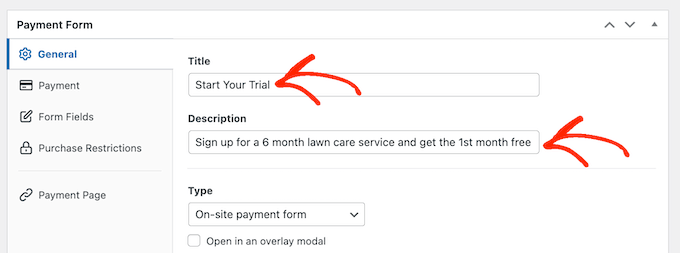
بشكل افتراضي ، سيقوم WP Simple Pay بإنشاء نموذج دفع في الموقع. ومع ذلك ، قد ترغب في إظهار زر الدفع بدلاً من ذلك. عندما ينقر الزائر على الزر ، سيرى نموذج الدفع في نافذة منبثقة.
لإنشاء نافذة منبثقة ، حدد المربع بجوار مربع "فتح في نموذج تراكب".
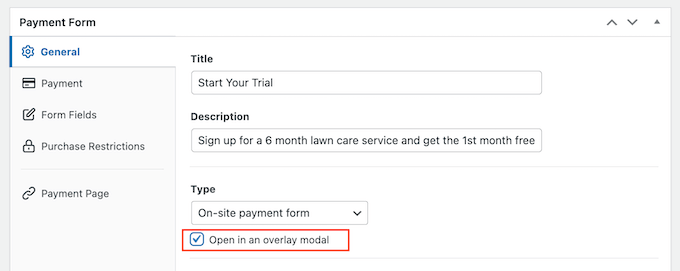
خيار آخر هو استضافة نموذج الدفع على موقع Stripe ، من خلال فتح القائمة المنسدلة "النوع".
هنا ، حدد "نموذج الخروج من شريط خارج الموقع".
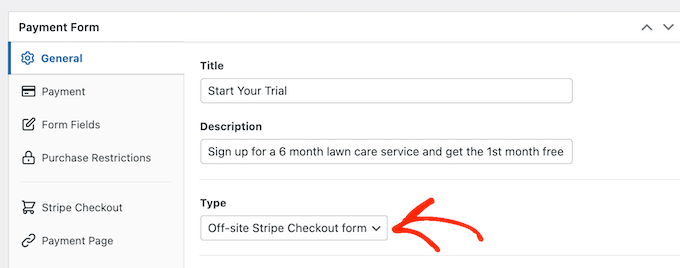
عندما يشتري العميل اشتراكًا ، ستعيد WP Simple Pay توجيهه إلى صفحة نجاح الدفع المضمنة. إذا كنت تريد إرسال زوار إلى صفحة مختلفة ، فحدد إما "صفحة محددة" أو "عنوان URL لإعادة التوجيه".
يمكنك بعد ذلك إما كتابة عنوان URL أو تحديد الصفحة التي تريد استخدامها بدلاً من ذلك. على سبيل المثال ، قد ترسل المشتركين إلى صفحة شكر مخصصة ، أو صفحة يمكنهم من خلالها إدارة الإصدار التجريبي المجاني.
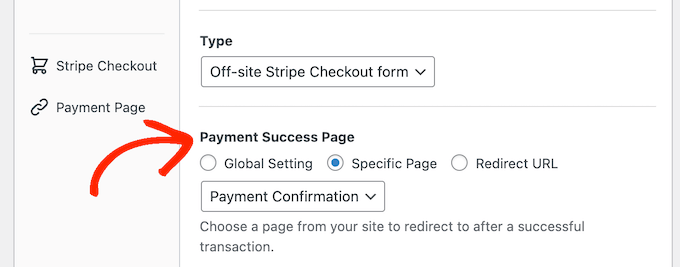
أضف سعرًا إلى نموذج الاشتراك الخاص بك
عندما تكون جاهزًا ، حدد علامة التبويب الدفع.
هنا يمكنك ضبط وضع الدفع على البث المباشر أو الاختبار. يتيح لك وضع الاختبار إكمال عملية الشراء دون تحصيل رسوم ، لذا فهو مثالي لاختبار الاشتراكات الجديدة على موقع الويب الخاص بك.
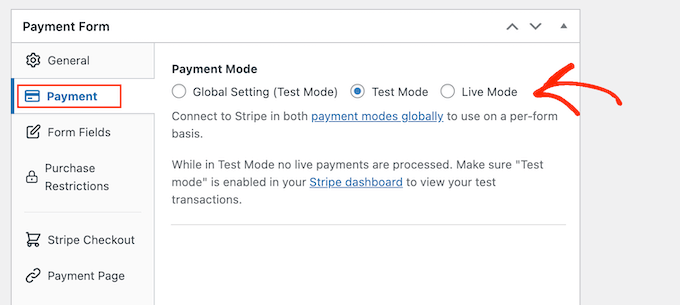
إذا حددت "وضع الاختبار" ، فتذكر العودة إلى هذه الصفحة وتغيير الوضع إلى "مباشر" عند الانتهاء من الاختبار.
بعد ذلك ، يمكنك تعيين سعر اشتراكك والعملة باستخدام إعدادات "المبلغ".
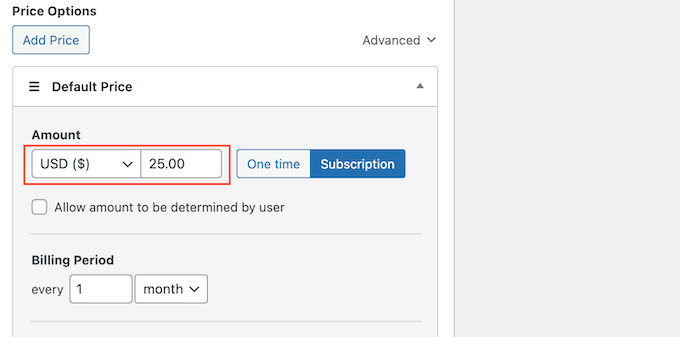
مع القيام بذلك ، يمكنك اختيار عدد المرات التي يجب أن تفرض فيها WP Simple Pay على المشتركين.
ما عليك سوى فتح القائمة المنسدلة "فترة الفوترة" واختيار اليوم أو الأسبوع أو الشهر أو السنة. ثم اكتب رقمًا في الحقل بجوار القائمة المنسدلة.
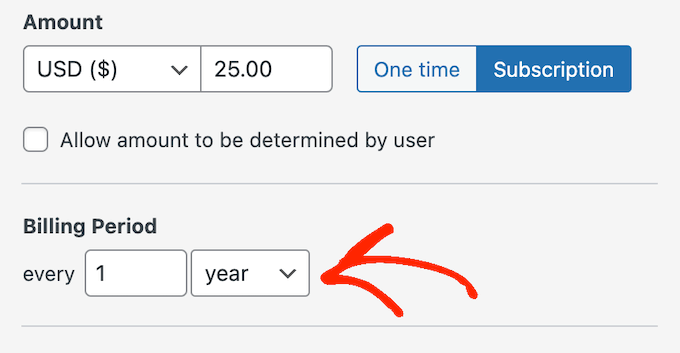
بشكل افتراضي ، يقدم WP Simple Pay للعملاء إصدارًا تجريبيًا مجانيًا لمدة 30 يومًا.
إذا كنت ترغب في جعل الإصدار التجريبي المجاني أطول أو أقصر ، فما عليك سوى كتابة رقم في حقل "الإصدار التجريبي المجاني".
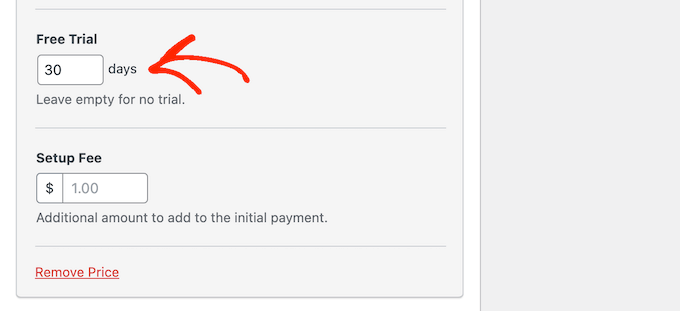
في بعض الأحيان ، قد ترغب في تحميل المشتركين رسوم إعداد. على سبيل المثال ، إذا كنت مدربًا مدى الحياة ، فقد تغطي هذه الرسوم الإضافية الوقت والجهد اللازمين لإضافة عملاء جدد إلى نظام الإدارة الخاص بك.
لتحصيل رسوم إضافية ، ما عليك سوى كتابة مبلغ في حقل "رسوم الإعداد".
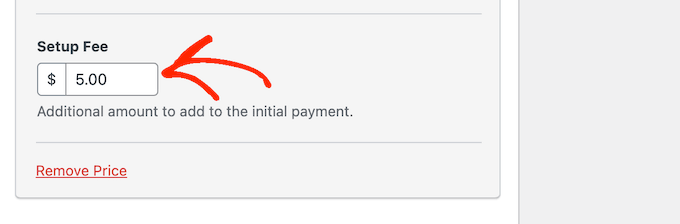
بعد الانتهاء ، قم بالتمرير إلى قسم "طرق الدفع".
هنا ، يمكنك تحديد المربع بجوار أي طرق دفع إضافية تريد تقديمها ، مثل مدفوعات Klarna أو مدفوعات ACH.
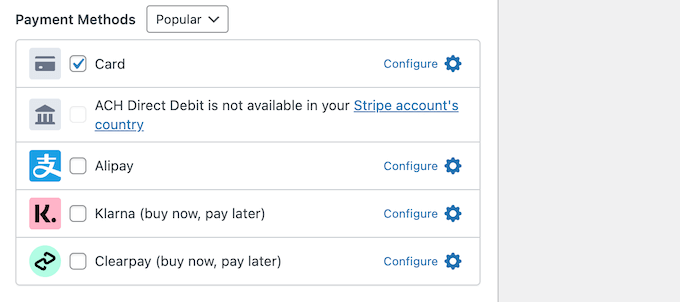
من خلال تقديم اختيار للزوار من طرق الدفع ، قد تتمكن من الحصول على المزيد من المشتركين. ومع ذلك ، حاول ألا تعرض الكثير من الخيارات ، فقد يصبح ذلك محيرًا.
اعتمادًا على طرق الدفع التي تحددها ، قد ترى رابط "تكوين". في هذه الحالة ، انقر فوق "تكوين" ثم اتبع التعليمات التي تظهر على الشاشة لإعداد بوابة أو طريقة الدفع.
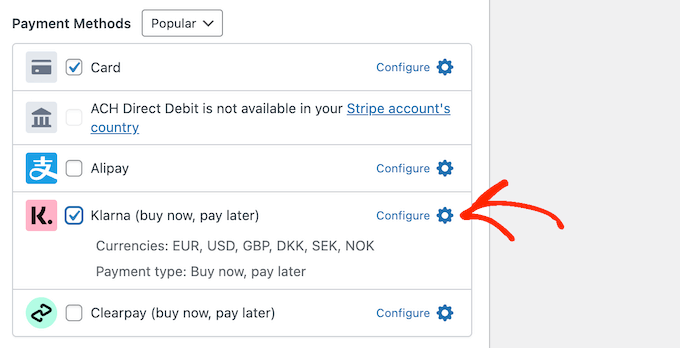
قم بتخصيص نموذج اشتراك WP Simple Pay
بعد القيام بذلك ، تكون جاهزًا لإنشاء نموذج الاشتراك.
ما عليك سوى النقر فوق "حقول النموذج" لفتح منشئ النماذج الخاص بـ WP Simple Pay.
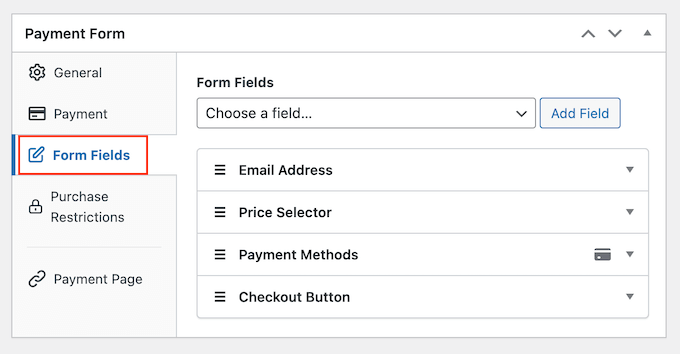
يجمع القالب بالفعل بعض المعلومات الأساسية حول العميل ، مثل عنوان البريد الإلكتروني ومعلومات بطاقة الائتمان.
توضح الصورة التالية كيف سيبدو النموذج الافتراضي على WordPress.
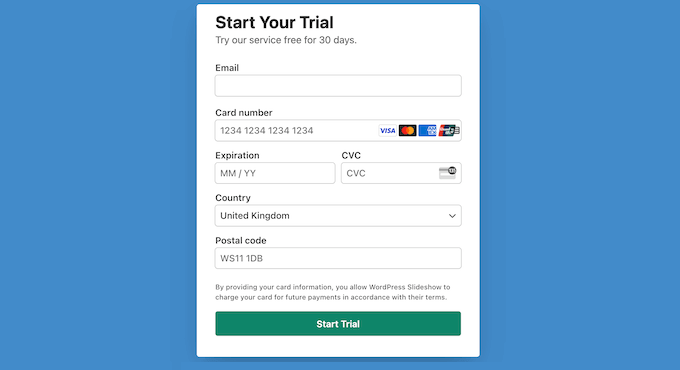
لتخصيص أي من الحقول الافتراضية ، ما عليك سوى النقر فوق تحديده.
سيتم توسيع القسم لإظهار جميع الإعدادات التي يمكنك تخصيصها ، مثل تغيير تسمية الحقل أو إضافة بعض نص العنصر النائب.
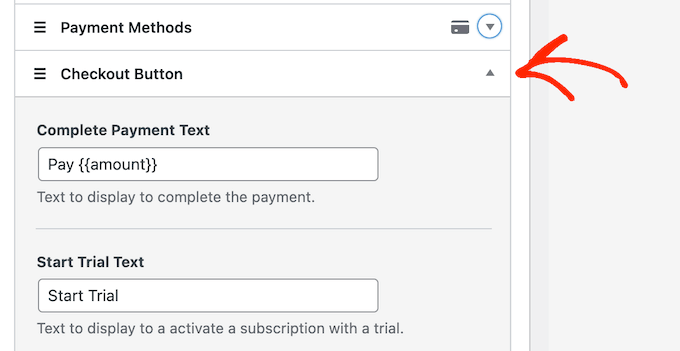
يمكنك أيضًا إزالة الحقول من نموذج الاشتراك.
ما عليك سوى النقر لتوسيع الحقل ، ثم تحديد "إزالة".
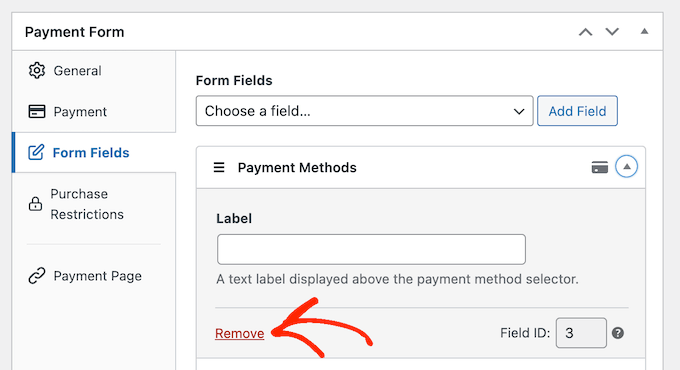
هل تحتاج إلى جمع المزيد من المعلومات من المشتركين الجدد؟ على سبيل المثال ، قد تحتاج إلى معرف الضريبة أو رقم الهاتف الخاص بهم.
ما عليك سوى النقر فوق القائمة المنسدلة "حقول النموذج" ثم اختيار حقل من القائمة. بعد ذلك ، انقر فوق "إضافة حقل".
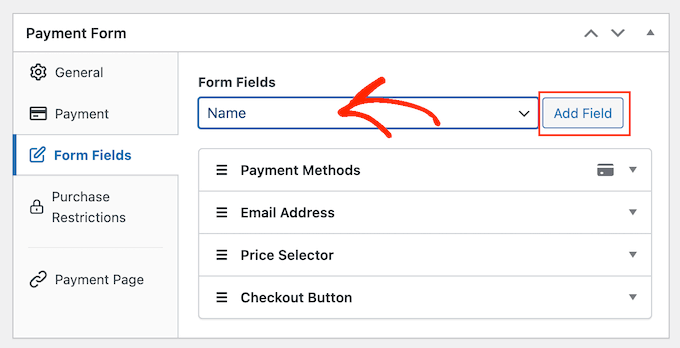
أخيرًا ، يمكنك تغيير ترتيب ظهور الحقول في النموذج الخاص بك باستخدام السحب والإفلات.
أثناء تخصيص النموذج ، يمكنك النقر فوق "معاينة" لترى كيف سيبدو على مدونتك أو موقع الويب الخاص بك.
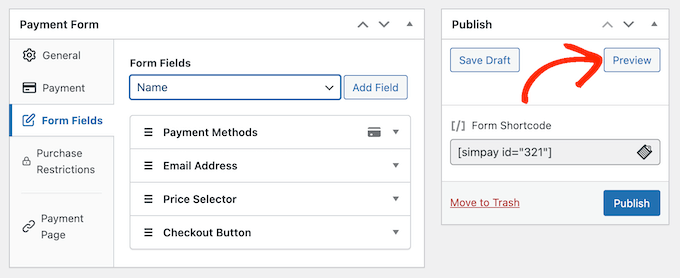
عندما تكون راضيًا عن النموذج ، انقر فوق "نشر" لتخزين إعداداتك.
أضف نموذج الاشتراك إلى موقع WordPress الخاص بك
الآن ، أنت جاهز لإضافة النموذج إلى مدونة WordPress الخاصة بك باستخدام إما كتلة أو رمز قصير.
أسهل طريقة هي استخدام الحظر ، لذا افتح الصفحة أو النشر حيث تريد إظهار نموذج الاشتراك.
ثم ، انقر فوق علامة الجمع (+) واكتب "WP Simple Pay".
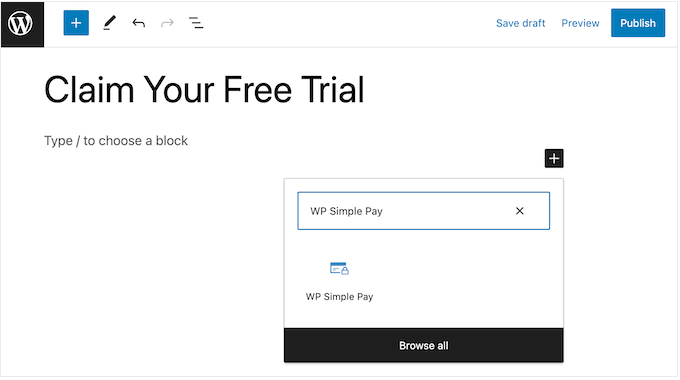
عندما تظهر الكتلة اليمنى ، انقر لإضافتها إلى الصفحة أو المنشور.
بعد القيام بذلك ، افتح القائمة المنسدلة في كتلة WP Simple Pay ، واختر النموذج الذي تريد عرضه.
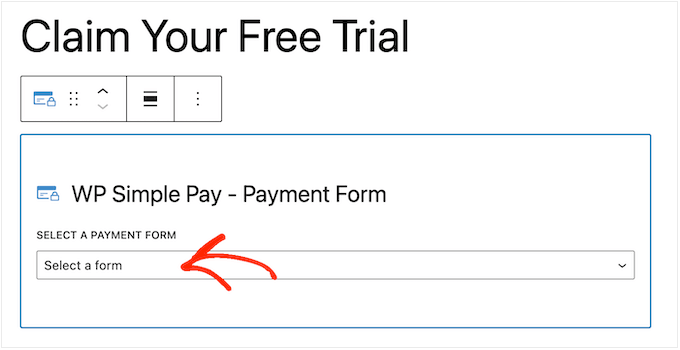
عند الانتهاء ، انقر فوق "تحديث" أو "نشر".
الآن ، إذا قمت بزيارة موقع الويب الخاص بك ، فسترى نموذج الاشتراك مباشرًا.
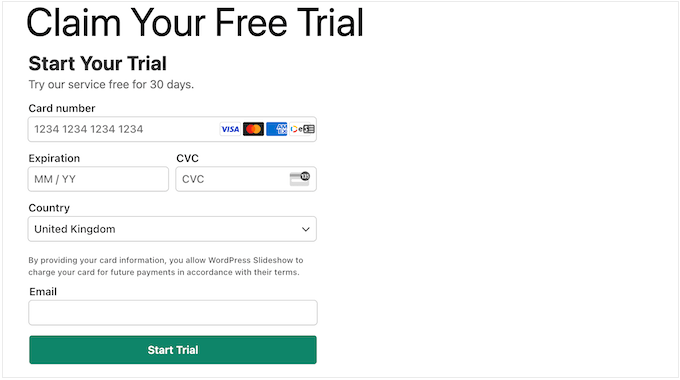
خيار آخر هو إضافة نموذج الاشتراك باستخدام الرمز القصير. للحصول على الرمز القصير ، توجه إلى WP Simple Pay »نماذج الدفع في لوحة معلومات WordPress.
هنا ، ما عليك سوى العثور على نموذج الاشتراك والنقر فوق الزر "نسخ الرمز المختصر".
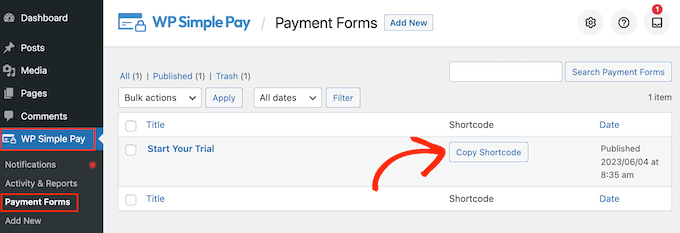
الآن تحتاج فقط إلى لصق الرمز القصير في أي صفحة أو منشور أو منطقة جاهزة لعناصر واجهة المستخدم. للحصول على إرشادات خطوة بخطوة حول كيفية وضع الرمز القصير ، يرجى الاطلاع على دليلنا حول كيفية إضافة رمز قصير في WordPress.
نأمل أن تساعدك هذه المقالة في تعلم كيفية إضافة اشتراكات تجريبية مجانية في WordPress. قد ترغب أيضًا في الاطلاع على دليلنا حول كيفية إجراء مسابقة / هبة في WordPress ، وأفضل برامج الدردشة الحية للشركات الصغيرة.
إذا أعجبك هذا المقال ، فيرجى الاشتراك في قناتنا على YouTube لدروس فيديو WordPress. يمكنك أيضًا أن تجدنا على Twitter و Facebook.
